在Word2007文档中,SmartArt图形的大小设置完成之后,插入文章中,有时为了好看就统一将图形放在文字的中间。而SmartArt图形文字环绕方式的设置与图片一样,有7种方式,甚至可以自定义。
第1步,打开Word2007文档窗口,选中SmartArt图形。

选择SmartArt图形文字环绕方式
第2步,在打开的“SmartArt工具/格式”功能区中,单击“排列”分组中的“文字环绕”按钮,在打开的文字环绕列表中,用户可以选择“嵌入型”、“四周型环绕”、“紧密型环绕”、“穿越型环绕”、“上下型环绕”、“衬于文字上方”和“衬于文字下方”多种文字环绕方式。
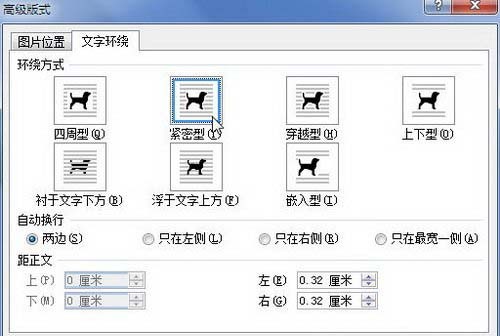
“文字环绕”选项卡
小提示:如果用户希望对SmartArt图形文字环绕方式做更精确的设置,则可以在文字环绕方式列表中选择“其他布局选项”命令。在打开的“高级版式”对话框中切换到“文字环绕”选项卡,用户可以分别设置环绕方式、自动换行方式和SmartArt图形距正文的位置。完成设置后单击“确定”按钮。
在Word2007文档中,SmartArt图形文字环绕方式的设置,很简单吧,只要通过文字环绕的命令窗口进行设置,其实只要你在图片文字位置那块学习掌握透彻,对于SmartArt图形的设置,那就是小菜一碟了。
文章标题:Word中图形7中文字环绕方式
文章链接://www.hpwebtech.com/jiqiao/44025.html
为给用户提供更多有价值信息,ZOL下载站整理发布,如果有侵权请联系删除,转载请保留出处。
- 上一问:word中如何制作自定义水印
- 下一问:如何在word中选择纵向文字
相关软件推荐
其他类似技巧
- 2022-01-20 17:04:28Word如何删除页眉,Word中删除页眉的方法
- 2022-01-14 10:43:52在word里面怎么转pdf
- 2021-08-18 17:37:34Word怎么输入复杂的公式
- 2021-06-15 14:23:13三个Word打印小技巧
- 2021-05-19 16:16:29Word文档替换功能怎么使用上
- 2021-05-19 16:04:44Word样式的使用方法
- 2021-04-30 16:05:293个Word低效率操作
- 2021-03-29 16:44:48三个Word文档保护的方法
- 2021-03-08 16:54:123个Word批量操作技巧
- 2021-02-23 16:47:08如何在word中设置超链接
Microsoft Office Word 2017软件简介
word2017官方下载免费完整版是微软公司在2017年全新推出的办公软件,新版本功能和ui得到了极大的改善,同时word也实现数据互通,电脑和手机共享功能,让您的办公不限于电脑,在手机、平板电脑也可以
...
详细介绍»









